Suunto 9 Peak Käyttöopas
Navigointi
Korkeusnavigointi
Jos navigoit reittiä, jolle on määritetty korkeustietoja, voit navigoida myös nousujen ja laskujen perusteella korkeusprofiilinäytössä. Voit siirtyä korkeusprofiilinäyttöön pyyhkäisemällä päänavigointinäytössä (jossa näet reittisi) vasemmalle tai painamalla keskipainiketta.
Korkeusprofiilinäkymässä näet seuraavat tiedot:
- yläosassa: nykyinen korkeus
- keskellä: korkeusprofiili, jossa näkyy nykyinen sijaintisi
- alaosassa: jäljellä oleva nousu tai lasku (vaihda näkymää ruutua napauttamalla)

Jos eksyt liian kauas reitiltä korkeusnavigointia käyttäessäsi, kello näyttää korkeusprofiilinäytössä Pois reitiltä -viestin. Jos näet tämän viestin, vieritä reittinavigointinäyttöön palataksesi oikealle reitille ennen kuin jatkat korkeusnavigointia.
Suuntimanavigointi
Suuntimanavigointi on toiminto, jonka avulla voit ulkoillessa suunnistaa näkyvään tai kartasta etukäteen katsomaasi sijaintiin. Voit käyttää tätä toimintoa joko erikseen kompassina tai yhdessä paperisen kartan kanssa.
Jos asetat suunnan lisäksi kohteen etäisyyden ja korkeuden, voit navigoida kellon avulla kohdesijaintiin.
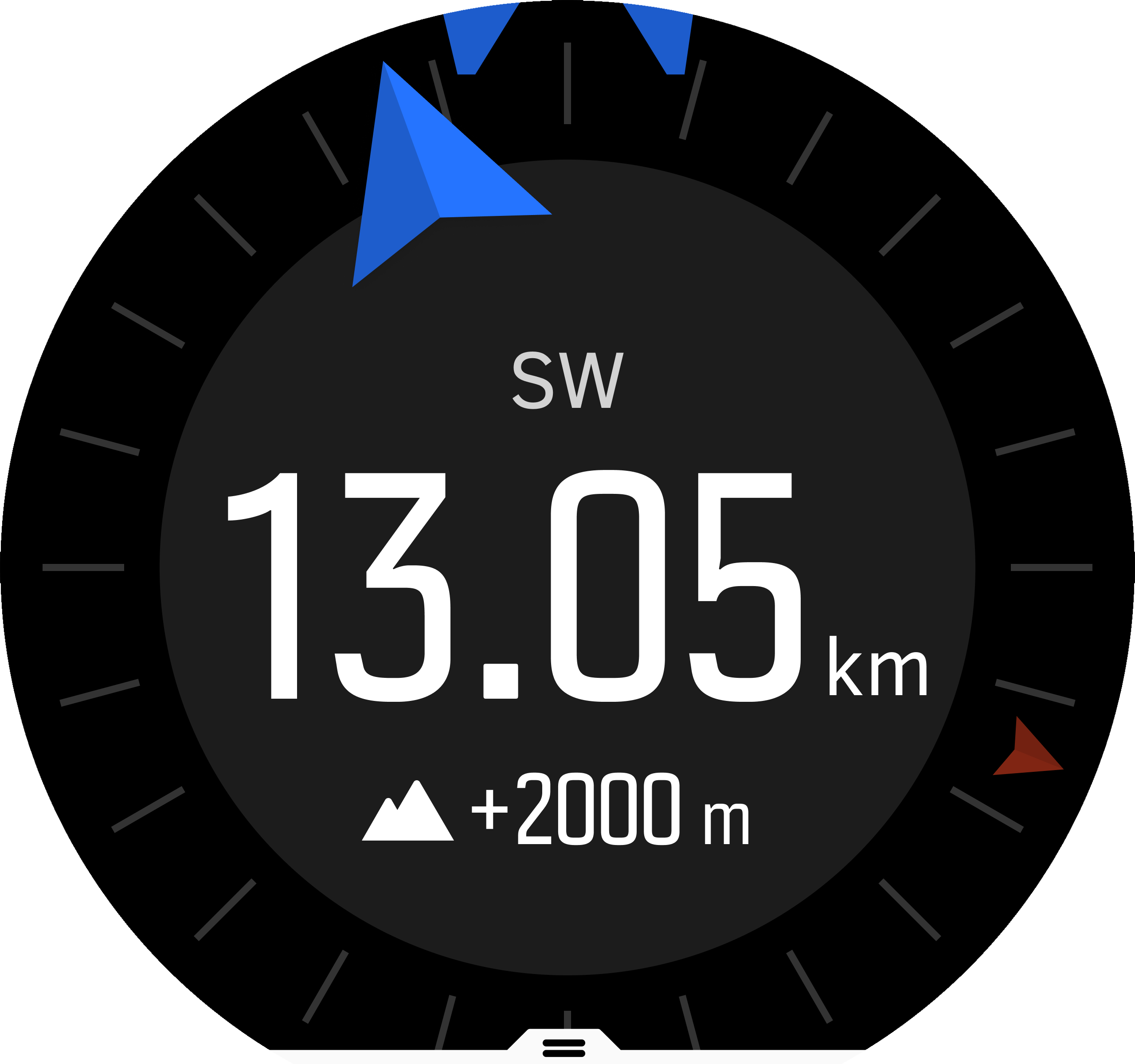
Suuntimanavigoinnin käyttäminen harjoituksen aikana (käytettävissä vain ulkolajien kanssa):
- Ennen kuin aloitat harjoituksen tallennuksen, avaa urheilutilan asetukset pyyhkäisemällä ylöspäin tai painamalla alapainiketta.
- Napauta Navigointi-kohtaa tai paina keskipainiketta.
- Valitse Suuntima
- Kalibroi kompassi tarvittaessa näytön ohjeiden mukaan.
- Osoita näytön sininen nuoli kohdesijaintiin päin ja paina keskipainiketta.
- Jos et tiedä sijainnin etäisyyttä ja korkeutta, valitse Ei
- Vahvista suuntima ja palaa urheilutilan asetuksiin painamalla keskipainiketta.
- Jos tiedät sijainnin etäisyyden ja korkeuden, valitse Kyllä
- Anna sijainnin etäisyys ja korkeus.
- Vahvista suuntima ja palaa urheilutilan asetuksiin painamalla keskipainiketta.
Suuntimanavigoinnin käyttäminen muulloin kuin harjoitellessa:
- Vieritä kohtaan Navigointi pyyhkäisemällä alas tai painamalla yläpainiketta.
- Valitse Suuntima
- Kalibroi kompassi tarvittaessa näytön ohjeiden mukaan.
- Osoita näytön sininen nuoli kohdesijaintiin päin ja paina keskipainiketta.
- Jos et tiedä sijainnin etäisyyttä ja korkeutta, valitse Ei ja seuraa sinistä nuolta kohteeseen.
- Jos tiedät sijainnin etäisyyden ja korkeuden, valitse Kyllä
- Anna sijainnin etäisyys ja korkeus ja seuraa sinistä nuolta kohteeseen. Näytössä näkyy myös sijaintiin jäljellä oleva matka ja korkeusero.
- Aseta uusi suuntima pyyhkäisemällä ylös tai painamalla alapainiketta.
- Lopeta navigointi painamalla yläpainiketta.
Kompassi
Suunto 9 Peak sisältää digitaalisen kompassin, jonka avulla käyttäjä voi määrittää asemansa magneettisen pohjoisnavan suhteen. Kompassi kompensoi kallistuksen ja tuottaa tarkan suuntalukeman, vaikka kompassi ei olisi vaakasuorassa asennossa.
Voit siirtyä kompassiin aloitusnäytön kohdassa Navigointi » Kompassi.
Kompassinäyttö sisältää seuraavat tiedot:
- Magneettista pohjoista kohti osoittava nuoli
- Kulkusuunta ilmansuuntana
- Kulkusuunta asteissa
- Kellonaika (paikallista aikaa) tai akun varaustaso; vaihda näkymiä napauttamalla näyttöä
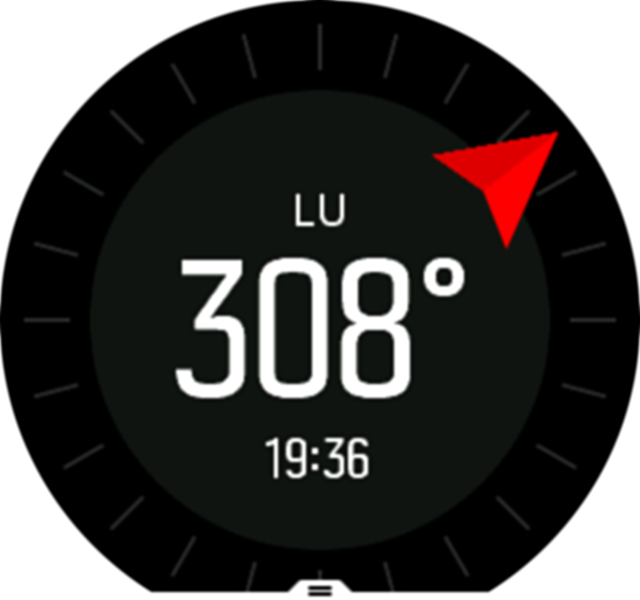
Voit poistua kompassista pyyhkäisemällä oikealle tai pitämällä keskipainiketta painettuna.
Kompassinäytössä voit avata pikavalintaluettelon pyyhkäisemällä näytön alaosasta ylöspäin tai painamalla alapainiketta. Pikavalinnoilla pääset nopeasti navigointitoimintoihin, esimerkiksi tarkistamaan senhetkisen sijainnin koordinaatit tai valitsemaan navigoitavan reitin.

Voit poistua pikavalintaluettelosta pyyhkäisemällä alaspäin tai painamalla yläpainiketta.
Kompassin kalibroiminen
Jos kompassia ei ole kalibroitu, sinua kehotetaan kalibroimaan kompassi, kun siirryt kompassinäytölle.

Jos haluat kalibroida kompassin uudelleen, käynnistä kalibrointi asetuksien kohdasta Navigointi » Navi-asetukset » Kalibroi kompassi.
Erannon asettaminen
Voit varmistaa kompassilukemien tarkkuuden määrittämällä kompassiin erannonkorjauksen.
Kartoissa pohjoinen tarkoittaa aina todellista pohjoissuuntaa. Kompassit osoittavat kuitenkin aina magneettiseen pohjoiseen eli maapallon yläpuoliseen pisteeseen, johon maapallon magneettikentät kulkevat. Koska magneettinen pohjoinen ja todellinen pohjoinen eivät sijaitse samassa pisteessä, niiden välinen ero eli eranto on korjattava määrittämällä kompassiin erannonkorjaus. Eranto on magneettisen pohjoisen ja todellisen pohjoisen välinen kulma.
Eranto on painettu useimpiin karttoihin. Magneettisen pohjoisen sijainti vaihtelee vuosittain, joten tarkimmat ja ajantasaisimmat erantotiedot kannattaa tarkistaa verkosta (esimerkiksi osoitteesta www.magnetic-declination.com).
Huomaa kuitenkin, että suunnistuskartat on piirretty suhteessa magneettiseen pohjoiseen. Jos käytät suunnistuskarttoja, poista erannonkorjaus käytöstä asettamalla sen arvoksi 0 astetta.
Erannonkorjauksen voi asettaa asetuksien kohdassa Navigointi » Navi-asetukset » Eranto.
Paluunavigointi
Jos käytät GPS:ää harjoituksen tallentamiseen, Suunto 9 Peak tallentaa automaattisesti harjoituksen aloituspisteen. Reitti takaisin -toiminnon avulla Suunto 9 Peak ohjaa sinut suoraan takaisin aloituspisteeseesi.
Reitti takaisin -toiminnon käynnistäminen:
- Aloita harjoitus GPS:llä.
- Pyyhkäise vasemmalle tai paina keskipainiketta siirtyäksesi navigointinäyttöön.
- Avaa pikavalintavalikko pyyhkäisemällä ylöspäin tai painamalla alapainiketta.
Vieritä Reitti takaisin -toiminnon kohdalle ja valitse napauttamalla näyttöä tai painamalla keskipainiketta.

Navigointiopas näkyy valitun urheilutilan viimeisenä näyttönä.

Katso lisätietoja nykyisestä sijainnistasi:
- Siirry Reitti takaisin -näytöltä pikavalintavalikkoon pyyhkäisemällä ylöspäin tai painamalla alapainiketta.
Valitse Tiedot.
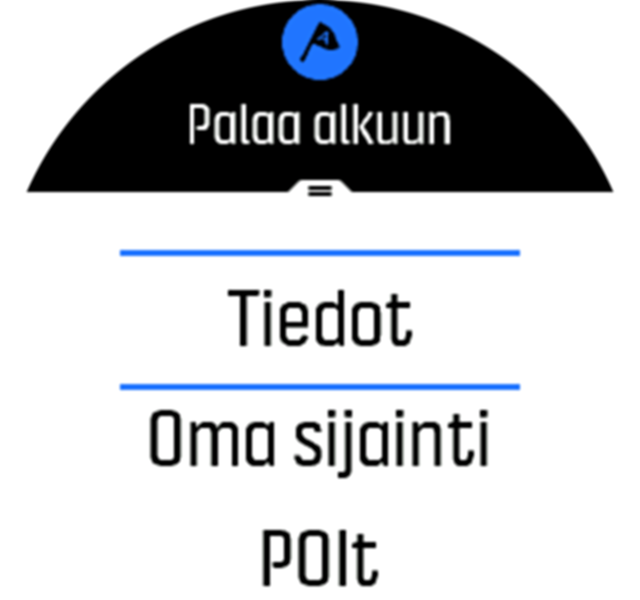
Selaa luetteloa vierittämällä ylöspäin tai painamalla alapainiketta.
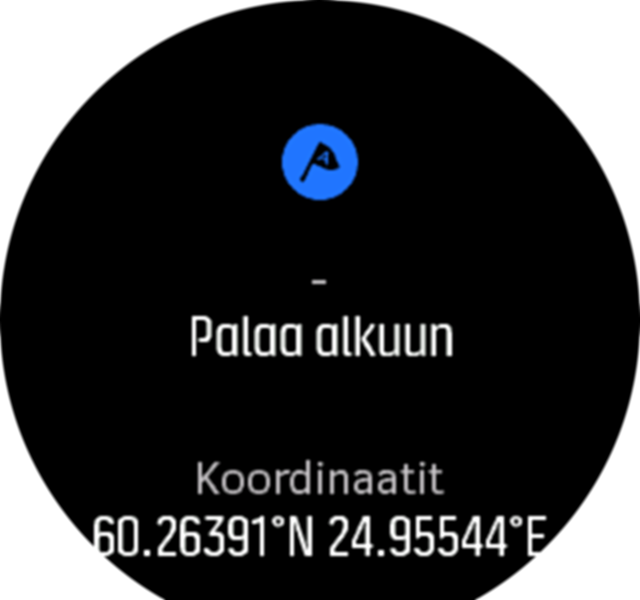
Poistu yksityiskohtaisista tiedoista pyyhkäisemällä oikealle tai painamalla keskipainiketta.
Reitit
Suunto 9 Peak -kellolla voi suunnistaa reiteillä. Suunnittele reitti Suunto-sovelluksessa ja siirrä se kelloosi seuraavan synkronoinnin yhteydessä.
Reitin navigointi toimii seuraavasti:
- Avaa aloitusnäyttö pyyhkäisemällä alaspäin tai painamalla yläpainiketta.
Vieritä Navigointi-kohtaan ja napauta kuvaketta tai paina keskipainiketta.
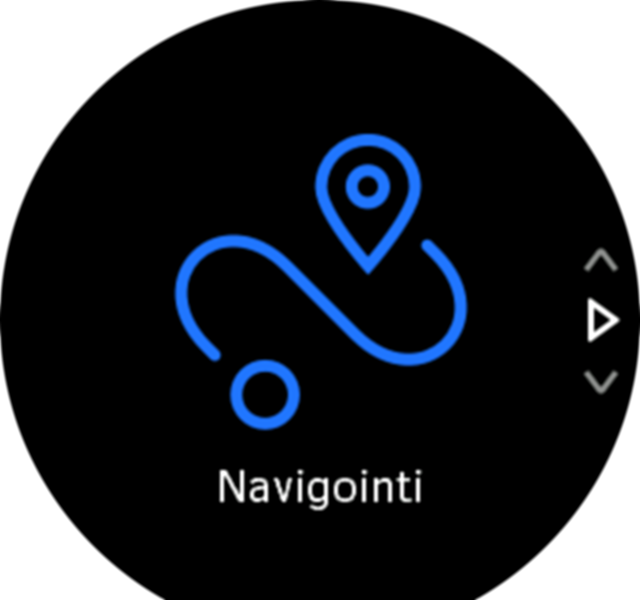
Vieritä kohtaan Reitit ja avaa reittiluettelosi painamalla keskipainiketta.
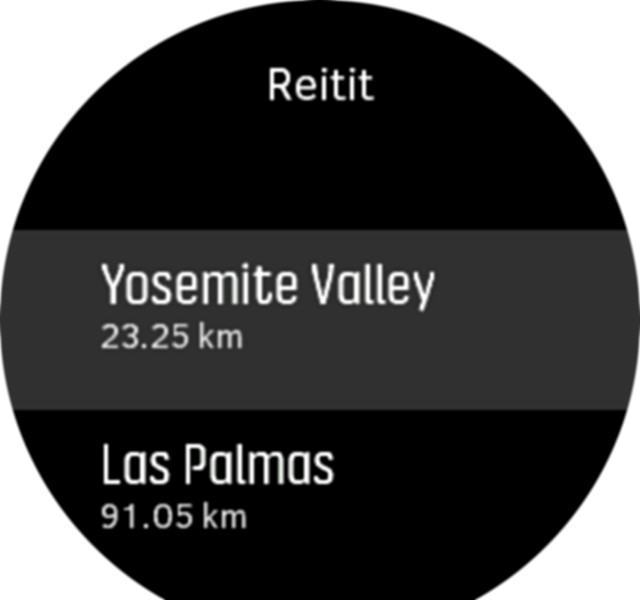
Vieritä navigoitavan reitin kohdalle ja paina keskipainiketta.

Valitse Aloita harjoittelu, jos haluat käyttää reittiä harjoitteluun, tai valitse Vain navigointi, jos haluat vain navigoida reittiä.
HUOMAUTUS:Jos vain navigoit reittiä, Suunto-sovellukseen ei tallennu tai kirjaudu mitään.
- Voit lopettaa navigoinnin milloin tahansa painamalla yläpainiketta uudelleen.
Napauttamalla näyttöä voit vaihtaa peruskartan ja yksityiskohtaisemman karttanäkymän välillä.

Yksityiskohtaisessa näkymässä voit lähentää ja loitontaa näkymää napauttamalla näyttöä tai pitämällä keskipainiketta painettuna. Säädä zoomaustasoa ylä- ja alapainikkeilla.
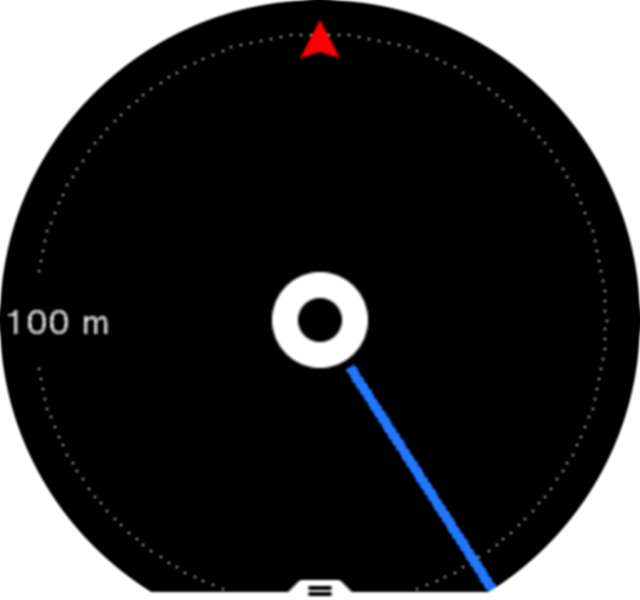
Navigointinäytössä voit avata pikavalintaluettelon pyyhkäisemällä näytön alaosasta ylöspäin tai painamalla alapainiketta. Pikavalinnoilla pääset nopeasti navigointitoimintoihin, esimerkiksi tallentamaan nykyisen sijaintisi tai valitsemaan toisen navigoitavan reitin.
On myös mahdollista aloittaa harjoitus pikavalintaluettelosta. Kun valitset Aloita harjoittelu, urheilutilavalikko avautuu ja voit aloittaa harjoittelun tallennuksen. Jos lopetat harjoituksen, myös navigointi loppuu.
Kaikki GPS-urheilutilat sisältävät myös reittivalinnan. Katso Navigoiminen harjoituksen aikana.
Navigointiopastus
Kun suunnistat reitillä, kello auttaa sinua pysymään oikealla polulla antamalla lisäilmoituksia reitillä edetessäsi.
Jos esimerkiksi eksyt reitiltä yli 100 m (330 jalkaa), kello ilmoittaa, ettet ole oikealla polulla, ja kertoo, kun olet taas reitillä.
Kun saavutat reittipisteen tai kiinnostavan kohteen, tiedotusikkuna ilmoittaa etäisyyden ja arvioidun matka-ajan (AMA) seuraavaan reittipisteeseen tai kiinnostavaan kohteeseen.
Jos kuljet itsensä kanssa risteävää, esimerkiksi kahdeksikon muotoista reittiä, ja käännyt risteyksessä väärään suuntaan, kello olettaa, että kuljet tahallasi väärään suuntaan. Kello näyttää seuraavan reittipisteen uuden kulkusuunnan perusteella. Kun kuljet monimutkaista reittiä, seuraa tarkasti paluureittiäsi varmistaaksesi, että kuljet oikeaan suuntaan.
Käännöksittäinen navigointi
Luodessasi reittejä Suunto-sovelluksessa voit halutessasi ottaa käyttöön käännöksittäiset reittiohjeet. Kun siirrät reitin kelloosi ja käytät sitä navigointiin, se ohjaa sinua aina risteyksissä antamalla äänimerkkejä ja tietoja kääntymissuunnasta.
Käännöksittäisen navigoinnin tarjoaa komoot
Jos olet komootin jäsen, voit etsiä tai suunnitella reittejä komootin avulla ja synkronoida ne Suunto-sovelluksella Suunto 9 Peak -laitteeseesi. Lisäksi kelloon tallennetut harjoituksesi synkronoidaan automaattisesti komootiin.
Kun käytät Suunto 9 Peak -laitteesi reittinavigointia yhdessä komootin reittien kanssa, kellosi antaa käännöksittäin reittiohjeita antamalla äänihälytyksen ja näyttämällä teksti-ilmoituksen, joka kertoo, mihin päin pitää kääntyä.

Komootin käännöksittäisen navigoinnin käyttäminen:
- Rekisteröidy osoitteessa komoot.com
- Valitse Suunto-sovelluksesta kumppanipalvelut.
- Valitse komoot ja yhdistä siihen samoilla kirjautumistiedoilla, joita käytit rekisteröityessäsi komootiin.
Kaikki komootissa valitsemasi tai suunnittelemasi reitit (komootissa “tours”) synkronoituvat automaattisesti Suunto-sovellukseen, josta voit helposti siirtää ne kelloosi.
Noudata Reitit-kohdan ohjeita ja valitse reittisi komootista saadaksesi käännöksittäisiä ohjeita.
Lisätietoja Suunnon ja komootin kumppanuudesta saat osoitteesta http://www.suunto.com/komoot
Komoot ei tällä hetkellä ole käytettävissä Kiinassa.
Kiinnostavat kohteet
Kiinnostava kohde eli POI-kohde on erityinen sijainti, kuten leiri tai näköalapaikka reitin varrella, jonka voit tallentaa navigoidaksesi siihen myöhemmin. Voit luoda Suunto-sovelluksessa POI-kohteita kartalta tarvitsematta olla POI-kohteessa. Kellossa POI-kohde luodaan tallentamalla nykyinen sijainti.
Jokaiselle kiinnostavalle kohteelle määritellään:
- POI-nimi
- POI-tyyppi
- Luontipäivämäärä ja -aika
- Leveysaste
- Pituusaste
- Korkeus
Voit tallentaa kelloon jopa 250 kiinnostavaa kohdetta.
Kiinnostavien kohteiden lisääminen ja poistaminen
Voit lisätä POI-kohteen kelloosi joko Suunto-sovelluksella tai tallentamalla nykyisen sijaintisi kelloon.
Jos näet ulkoillessasi kohteen, jonka haluat tallentaa kiinnostavaksi kohteeksi, voit lisätä sijainnin suoraan kelloosi.
Kiinnostavan kohteen lisääminen kellolla:
- Avaa aloitusnäyttö pyyhkäisemällä alaspäin tai painamalla yläpainiketta.
- Vieritä Navigointi-kohtaan ja napauta kuvaketta tai paina keskipainiketta.
- Vieritä alaspäin Oma sijainti-kohtaan pyyhkäisemällä ylöspäin tai painamalla alapainiketta, ja paina sitten keskipainiketta.
- Odota, että kellosi aktivoi GPS:n ja löytää sijaintisi.
- Kun kello näyttää leveys- ja pituusasteesi, tallenna sijainti kiinnostavaksi kohteeksi (POI) ja valitse POI-tyyppi painamalla yläpainiketta.
- Oletuksena kohteen nimi on sama kuin POI-tyyppi (perään lisätään järjestysnumero). Nimeä voi muokata myöhemmin Suunto-sovelluksessa.
Kiinnostavien kohteiden poistaminen
Voit poistaa kiinnostavan kohteen poistamalla sen kellon POI-kohdeluettelosta tai Suunto-sovelluksesta.
Kiinnostavan kohteen poistaminen kellossa:
- Avaa aloitusnäyttö pyyhkäisemällä alaspäin tai painamalla yläpainiketta.
- Vieritä Navigointi-kohtaan ja napauta kuvaketta tai paina keskipainiketta.
- Vieritä alaspäin POIt-kohtaan pyyhkäisemällä ylöspäin tai painamalla alapainiketta, ja paina sitten keskipainiketta.
- Vieritä kellosta poistettavan kiinnostavan kohteen kohdalle ja paina keskipainiketta.
- Vieritä tietojen loppuun saakka ja valitse Poista.
Kun poistat kiinnostavan kohteen kellosta, sitä ei poisteta lopullisesti.
Kiinnostavan kohteen lopullinen poistaminen edellyttää, että se poistetaan Suunto-sovelluksesta.
Kiinnostavaan kohteeseen navigoiminen
Voit navigoida mihin tahansa kellosi kiinnostavien kohteiden luettelossa olevaan kohteeseen.
Kun navigoit kiinnostavaan kohteeseen, kello käyttää täysitehoista GPS:ää.
POI-kohteeseen navigoiminen:
- Avaa aloitusnäyttö pyyhkäisemällä alaspäin tai painamalla yläpainiketta.
- Vieritä Navigointi-kohtaan ja napauta kuvaketta tai paina keskipainiketta.
- Vieritä kohtaan POIt ja avaa kiinnostavien kohteiden luettelo painamalla keskipainiketta.
- Siirry haluamasi kiinnostavan kohteen kohdalle ja paina keskipainiketta.
- Aloita navigointi painamalla yläpainiketta.
- Voit lopettaa navigoinnin milloin tahansa painamalla yläpainiketta uudelleen.
POI-navigoinnissa on kaksi näkymää:
- POI-näkymä, jossa näkyy suuntanuoli ja etäisyys kiinnostavaan kohteeseen
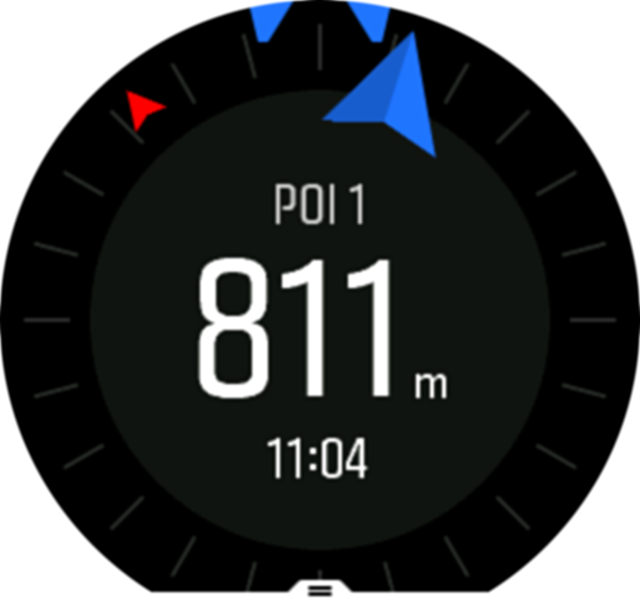
- karttanäkymä, joka näyttää nykyisen sijaintisi suhteessa kiinnostavaan kohteeseen sekä paluureittisi (kulkemasi reitin).
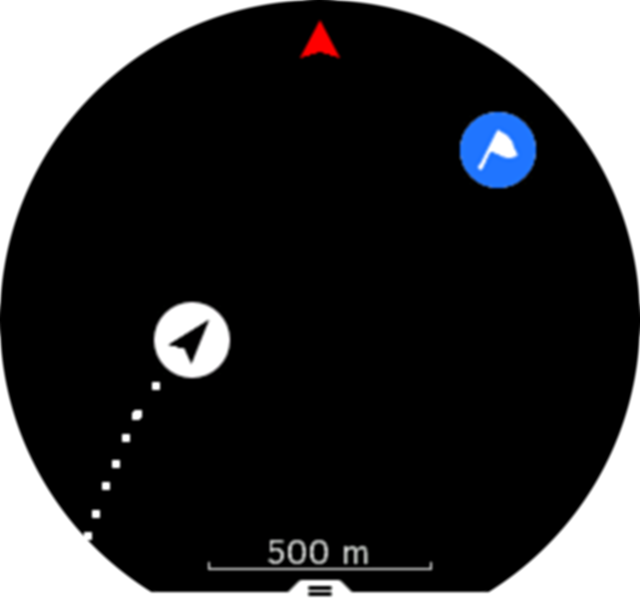
Voit vaihtaa näkymien välillä pyyhkäisemällä vasemmalle tai oikealle tai painamalla keskipainiketta.
Napauta POI-näkymässä näyttöä, niin näet alarivillä lisätietoja, kuten nykyisen aseman ja kiinnostavan kohteen korkeuseron sekä arvioidun saapumisajan (ASA) tai matka-ajan (AMA).
Karttanäkymässä muut lähellä olevat kiinnostavat kohteet näkyvät harmaina. Napauttamalla näyttöä voit vaihtaa yleisen kartan ja yksityiskohtaisemman karttanäkymän välillä. Yksityiskohtaisessa näkymässä voit säätää zoomaustasoa painamalla ensin keskipainiketta ja lähentämällä tai loitontamalla sitten näkymää ylä- ja alapainikkeilla.
Navigoidessasi voit avata pikavalintaluettelon pyyhkäisemällä näytön alaosasta ylöspäin tai painamalla alapainiketta. Pikavalinnoilla pääset nopeasti kiinnostavien kohteiden tietoihin ja toimintoihin, kuten tallentamaan senhetkisen sijaintisi tai valitsemaan toisen kiinnostavan kohteen ja lopettamaan navigoinnin.
POI-tyypit
Suunto 9 Peak -kello käyttää seuraavia POI-tyyppejä:
| yleinen kiinnostava kohde | |
| Makaus (eläin, metsästyksessä) | |
| Alku (reitin tai polun alkupiste) | |
| Suurriista (eläin, metsästyksessä) | |
| Lintu (eläin, metsästyksessä) | |
| Rakennus, asuintalo | |
| Kahvila, ruokapaikka, ravintola | |
| Leiri, retkeilyalue | |
| Auto, pysäköintipaikka | |
| Luola | |
| Kallio, mäki, vuori, laakso | |
| Rannikko, järvi, joki, vesistö | |
| Risteys | |
| Ensiapu | |
| Loppu (reitin tai polun loppupiste) | |
| Kala, kalastuspaikka | |
| Metsä | |
| Geokätkö | |
| Hostelli, hotelli, majoitus | |
| Info | |
| Niitty | |
| Huippu | |
| Jäljet (eläinten jäljet, metsästyksessä) | |
| Tie | |
| Kivi | |
| Hankaus (eläimen jättämä jälki, metsästyksessä) | |
| Naarmu (eläimen jättämä jälki, metsästyksessä) | |
| Laukaus (metsästyksessä) | |
| Nähtävyys | |
| Pienriista (eläin, metsästyksessä) | |
| Ampumalava (metsästyksessä) | |
| Polku | |
| Riistakamera (metsästyksessä) | |
| Vesiputous |